Verschieben einer PivotTable
Möglicherweise möchten Sie eine PivotTable verschieben, damit Sie Arbeitsblattzellen, -zeilen oder -spalten an der aktuellen Position des Berichts einfügen können.
Klicken Sie auf die PivotTable.
Klicken Sie unter PivotTable-Tools auf der Registerkarte Analysieren auf PivotTable verschieben .
Das Dialogfeld PivotTable verschieben wird angezeigt.
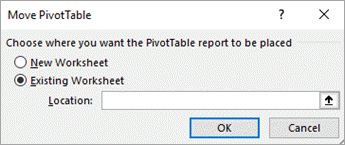
Führen Sie unter Wählen Sie aus, wo die PivotTable platziert werden soll einen der folgenden Schritte aus:
Um die PivotTable in einem neuen Arbeitsblatt ab Zelle A1 zu platzieren, klicken Sie auf Neues Arbeitsblatt .
Um die PivotTable in einem vorhandenen Arbeitsblatt zu platzieren, wählen Sie Vorhandenes Arbeitsblatt aus, und geben Sie dann die erste Zelle im Zellbereich ein, in der Sie die PivotTable suchen möchten.
Klicken Sie alternativ auf Dialogfeld reduzieren
 Um das Dialogfeld vorübergehend auszublenden, wählen Sie die Anfangszelle auf dem Arbeitsblatt aus und drücken Sie dann auf Dialog erweitern
Um das Dialogfeld vorübergehend auszublenden, wählen Sie die Anfangszelle auf dem Arbeitsblatt aus und drücken Sie dann auf Dialog erweitern  .
.
Klicken Sie auf die PivotTable.
Klicken Sie unter PivotTable-Tools auf der Registerkarte Analysieren auf PivotTable verschieben .
Das Dialogfeld PivotTable verschieben wird angezeigt.

Führen Sie unter Wählen Sie aus, wo die PivotTable platziert werden soll einen der folgenden Schritte aus:
Um die PivotTable in einem neuen Arbeitsblatt ab Zelle A1 zu platzieren, klicken Sie auf Neues Arbeitsblatt .
Um die PivotTable in einem vorhandenen Arbeitsblatt zu platzieren, wählen Sie Vorhandenes Arbeitsblatt aus, und geben Sie dann die erste Zelle im Zellbereich ein, in der Sie die PivotTable suchen möchten.
Klicken Sie alternativ auf Dialogfeld reduzieren
 Um das Dialogfeld vorübergehend auszublenden, wählen Sie die Anfangszelle auf dem Arbeitsblatt aus und drücken Sie dann auf Dialog erweitern
Um das Dialogfeld vorübergehend auszublenden, wählen Sie die Anfangszelle auf dem Arbeitsblatt aus und drücken Sie dann auf Dialog erweitern  .
.
Klicken Sie auf die PivotTable.
Klicken Sie unter PivotTable-Tools auf der Registerkarte Optionen auf PivotTable verschieben .
Das Dialogfeld PivotTable verschieben wird angezeigt.

Führen Sie unter Wählen Sie aus, wo die PivotTable platziert werden soll einen der folgenden Schritte aus:
Um die PivotTable in einem neuen Arbeitsblatt ab Zelle A1 zu platzieren, klicken Sie auf Neues Arbeitsblatt .
Um die PivotTable in einem vorhandenen Arbeitsblatt zu platzieren, wählen Sie Vorhandenes Arbeitsblatt aus, und geben Sie dann die erste Zelle im Zellbereich ein, in der Sie die PivotTable suchen möchten.
Klicken Sie alternativ auf Dialogfeld reduzieren
 Um das Dialogfeld vorübergehend auszublenden, wählen Sie die Anfangszelle auf dem Arbeitsblatt aus und drücken Sie dann auf Dialog erweitern
Um das Dialogfeld vorübergehend auszublenden, wählen Sie die Anfangszelle auf dem Arbeitsblatt aus und drücken Sie dann auf Dialog erweitern  .
.
Klicken Sie auf die PivotTable.
Wählen Sie PivotTable > Aktionen > PivotTable verschieben aus .
Das Dialogfeld PivotTable verschieben wird angezeigt.
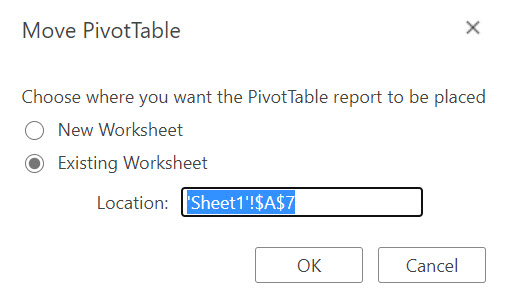
Führen Sie unter Wählen Sie aus, wo die PivotTable platziert werden soll einen der folgenden Schritte aus:
Um die PivotTable in einem neuen Arbeitsblatt ab Zelle A1 zu platzieren, klicken Sie auf Neues Arbeitsblatt .
Um die PivotTable in einem vorhandenen Arbeitsblatt zu platzieren, wählen Sie Vorhandenes Arbeitsblatt aus, und geben Sie dann die erste Zelle im Zellbereich ein, in der Sie die PivotTable suchen möchten.
Benötigen Sie weitere Hilfe?
Sie können jederzeit einen Experten in der Excel Tech Community fragen oder Unterstützung in der Answers-Community erhalten.
No comments:
Post a Comment